生活已是百般艰难,为何不努力一点。下面图老师就给大家分享win8用优化驱动器整理磁盘图文教程,希望可以让热爱学习的朋友们体会到设计的小小的乐趣。
【 tulaoshi.com - Windows8教程 】
首先将鼠标滑动至屏幕右下角调出Charm栏,然后选择设置,接着选择电脑信息。在系统窗口左侧的最下方,我们能够看到性能信息和工具的选项。
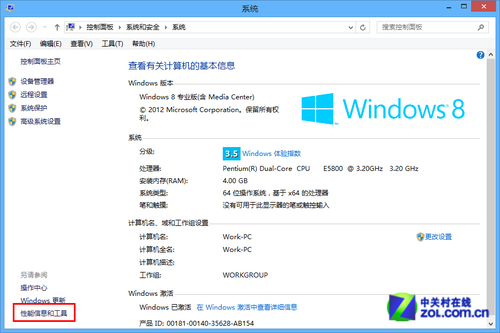
性能信息和工具入口
进入性能管理界面后把目光移到左侧的高级工具,在这里我们就能看到很多性能管理的工具了,包括打开性能监视器、打开资源监视器以及打开磁盘碎片整理程序等等。
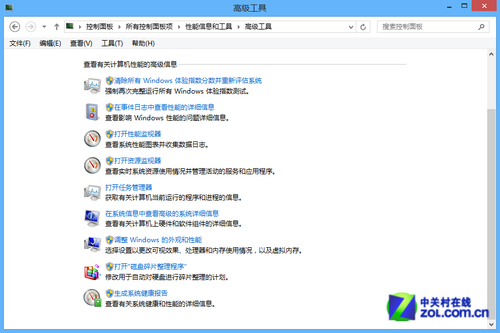
高级工具
点击打开磁盘碎片整理程序之后我们就进入了优化驱动器界面。在这里对磁盘进行分析和优化,并在更改设置中设定每天、每周或是每月对磁盘进行一次自动优化。这样就不用我们每次来手动优化了。
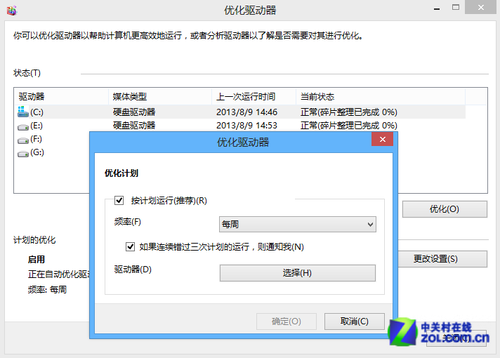
优化驱动器设置
此外我们还可以通过生成系统健康报告来获取完整详细的系统状况报告,以便根据它来对目前系统中存在的问题进行针对性的处理。
(本文来源于图老师网站,更多请访问https://www.tulaoshi.com)
系统诊断报告
以上就是本期《Win8大百科》的全部内容,我们可以通过Win8自带的一系列性能管理工具对系统的性能进行系统性的优化,这个过程并不如想象中的复杂,其中优化驱动器就是一个很实用的工具。
来源:https://www.tulaoshi.com/n/20160219/1592864.html
看过《win8用优化驱动器整理磁盘图文教程》的人还看了以下文章 更多>>